Wix Receipts: Betaalbewijzen verstrekken
10 min
In dit artikel
- Belangrijkste verschillen tussen een betaalbewijs en een factuur
- Betaalbewijzen uitgeven
- Het genereren van betaalbewijzen automatiseren
- Uitgegeven betaalbewijzen bekijken
- Je lijst met betaalbewijzen bekijken en beheren
- Veelgestelde vragen
Met Wix Receipts kun je een officieel betaalbewijs genereren en naar je klanten sturen zodra een betaling met succes is verwerkt voor bestellingen, facturen of betaallinks. Dit helpt je een duidelijke administratie bij te houden en geeft je klanten gemoedsrust.
Stel je voor dat een klant een zelfgemaakte ketting koopt in je webshop. Met Wix Receipts ontvangen ze onmiddellijk een professioneel betaalbewijs, waarin hun betaling wordt bevestigd en je bedrijf er geloofwaardiger uitziet.
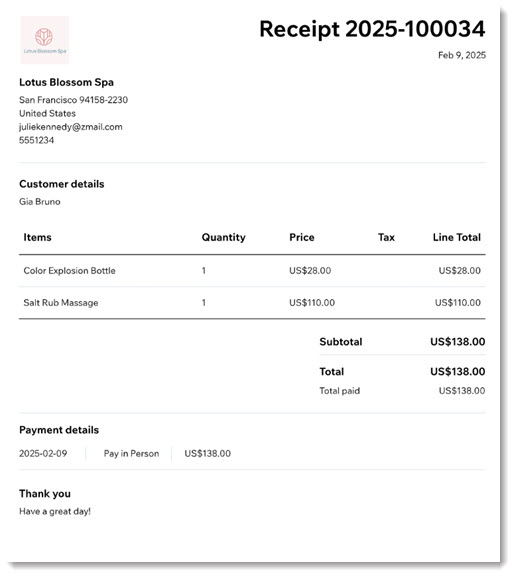
Voordat je begint:
Personaliseer je betaalbewijzen vóór je ze begint uit te geven om ervoor te zorgen dat ze je huisstijl weergeven en de gegevens bevatten die je wilt opnemen. Lees hoe je betaalbewijzen kunt aanpassen.
Belangrijkste verschillen tussen een betaalbewijs en een factuur
Wix Receipts en Wix Facturen zijn twee tools die zijn ontworpen om je te helpen betalingen binnen je bedrijf te beheren. Facturen zijn ideaal voor het aanvragen van betalingen, terwijl betaalbewijzen dienen als officieel betaalbewijs zodra een transactie met succes is verwerkt. Samen bieden ze eenvoudige, effectieve opties voor het beheren van betalingen van klanten en het bijhouden van een nauwkeurige administratie.
- Factuur: Een document dat naar klanten wordt verzonden om betaling voor goederen of diensten aan te vragen. Facturen worden meestal gebruikt voordat een betaling is voltooid en bevatten gegevens zoals het verschuldigde bedrag, de vervaldatum en betaalmethoden. Je kunt ook een factuur uitgeven nadat een betaling is gedaan, als je een betaalrecord voor je klant moet verstrekken. Lees meer over het maken van een factuur.
- Betaalbewijs: Een document dat is uitgegeven nadat de betaling is uitgevoerd. Betaalbewijzen bevestigen transacties en bieden een betaalbewijs voor zowel je bedrijf als je klanten.
Betaalbewijzen uitgeven
Betaalbewijzen zijn PDF's die zijn gemaakt voor betalingen die je hebt ontvangen. Je kunt betaalbewijzen maken voor bedragen die zijn geïnd via:
- Bestellingen: Betaalde bestellingen gegenereerd via Wix Stores, Wix Bookings, Wix Restaurant Orders (Nieuw) of Wix Donations
- Betaallinks: Betaalde betaallinkverzoeken die zijn uitgegeven via betaallinks
Bestellingen-tabblad
Betaallinks
- Ga naar Bestellingen op het dashboard van je website.
- Klik op de betreffende betaalde bestelling.
- Klik op de Meer acties-dropdown.
- Selecteer Betaalbewijs maken.
- Klik op Betaalbewijs maken om te bevestigen.
- Download, print of e-mail het betaalbewijs met behulp van de links bovenaan.
Tip:
Als een bestelling is betaald met meer dan 1 betaalmethode, worden per betaling betaalbewijzen aangemaakt.


Het genereren van betaalbewijzen automatiseren
Schakel automatiseringen in om het genereren van betaalbewijzen en e-mailmeldingen voor betalingen van klanten te stroomlijnen. Je kunt automatisch betaalbewijzen genereren voor factuurbetalingen en wanneer betalingen aan de gerelateerde bestelling worden toegevoegd. Je kunt ook een geautomatiseerde e-mail met een betaalbewijs sturen wanneer de volledige betaling voor een bestelling is voltooid.
Om het genereren van betaalbewijzen te automatiseren:
- Ga naar Betaalbewijs-instellingen op het dashboard van je website.
- Klik op het Automatiseringen-tabblad.
- Schakel in het Geautomatiseerde betaalbewijzen-gedeelte de relevante schakelaars op elk tabblad in:
- Betaalbewijs genereren voor factuurbetaling: Genereer automatisch een betaalbewijs wanneer een betaling voor een factuur ontvangen werd.
- Betaalbewijs maken wanneer een betaling aan de bestelling wordt toegevoegd: Genereer automatisch een betaalbewijs wanneer een betaling aan een bestelling wordt toegevoegd.
- E-mail voor een betaalbewijs verzenden: Stuur automatisch een betaalbewijs per e-mail naar de klant nadat een betaalbewijs is uitgegeven.
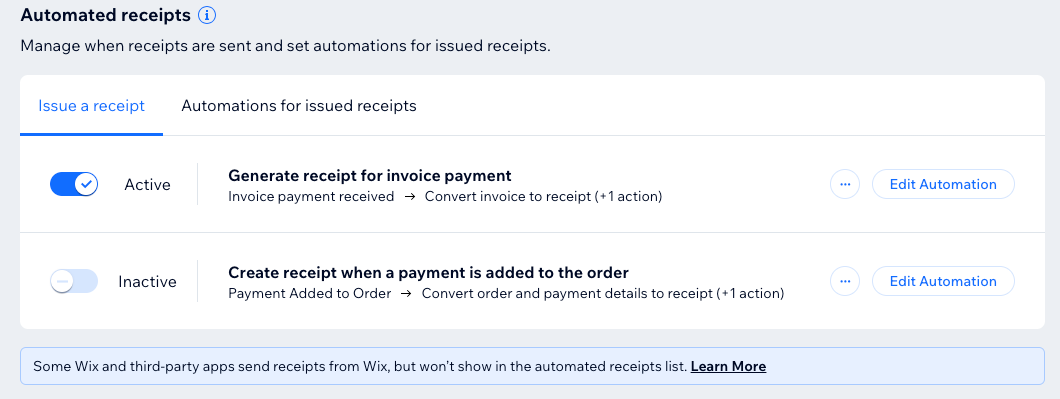
Uitgegeven betaalbewijzen bekijken
Je kunt teruggaan naar betaalbewijzen die je al hebt aangemaakt om ze zelf te bekijken of naar je klant te sturen.
Bestellingen-tabblad
Facturen
Betaallinks
Wanneer je een bestelling bekijkt, kun je het Betaald-gedeelte uitvouwen en op het Betaalbewijs-pictogram klikken  .
.
 .
.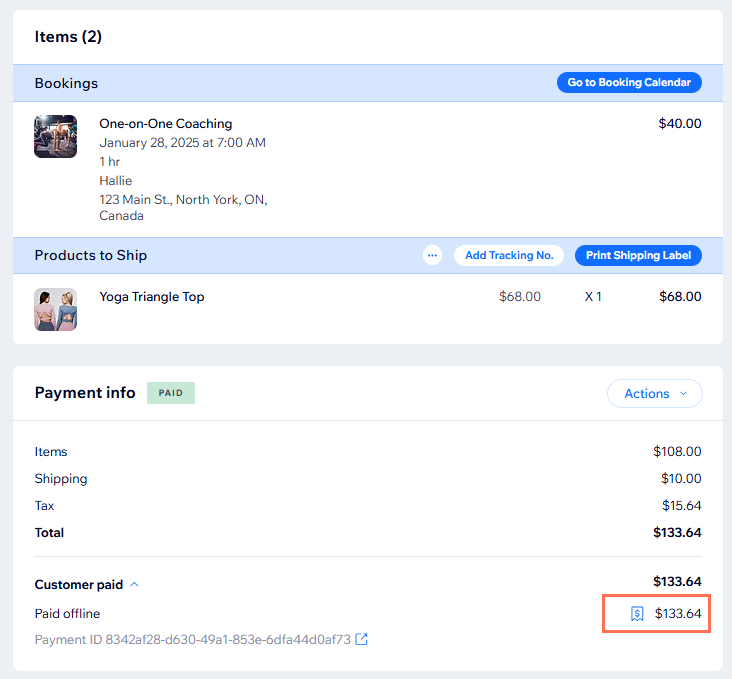
Als alternatief, om betaalbewijzen te bekijken in de lijst met bestellingen op het Bestellingen-tabblad, moet je eerst de betaalbewijzen-kolom weergeven.
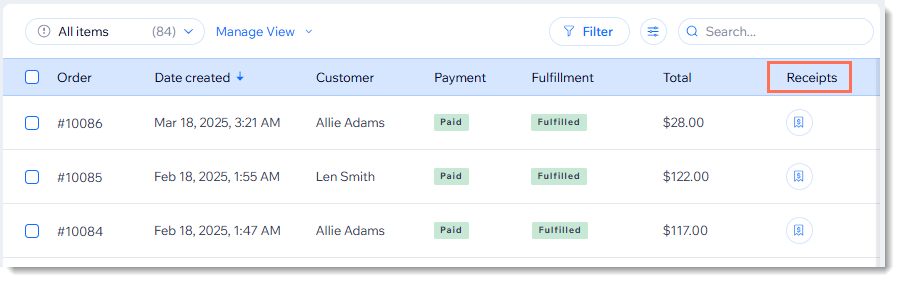
Om de Betaalbewijzen-kolom weer te geven op het Bestellingen-tabblad:
- Ga naar Bestellingen op het dashboard van je website.
- Klik rechtsboven op het Kolom aanpassen-pictogram
 .
. - Selecteer de vinkjes naast Betaalbewijs.
Met de betaalbewijzen-kolom ingeschakeld, kun je op het Betaalbewijs-pictogram klikken  naast de betreffende bestelling om een betaalbewijs te bekijken of opnieuw te verzenden.
naast de betreffende bestelling om een betaalbewijs te bekijken of opnieuw te verzenden.
 naast de betreffende bestelling om een betaalbewijs te bekijken of opnieuw te verzenden.
naast de betreffende bestelling om een betaalbewijs te bekijken of opnieuw te verzenden.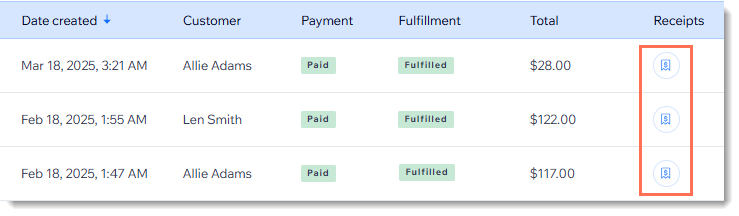
Je lijst met betaalbewijzen bekijken en beheren
Houd al je uitgegeven betaalbewijzen bij op één centrale locatie. Hiermee kun je je transacties volgen, georganiseerd blijven en zorgen voor een nauwkeurige administratie voor je bedrijf. Je kunt een PDF downloaden van sommige of al je betaalbewijzen voor je offline administratie of om te delen met je financieel adviseur of boekhouder.
Om een volledige lijst van je uitgegeven betaalbewijzen te bekijken:
- Ga naar Betaalbewijzen op het dashboard van je website.
- Kies uit de volgende opties:
Een voorbeeld bekijken, afdrukken of verzenden via e-mail
Bestelling bekijken
Betaling bekijken
Een betaalbewijs downloaden
Meerdere betaalbewijzen als één PDF downloaden
Tip:
Om uitgegeven betaalbewijzen te bekijken in Bestellingen op het dashboard van je website, klik je bovenaan op Aanpassen  en schakel je daarna het selectievakje naast betaalbewijzen in.
en schakel je daarna het selectievakje naast betaalbewijzen in.
 en schakel je daarna het selectievakje naast betaalbewijzen in.
en schakel je daarna het selectievakje naast betaalbewijzen in. 
Veelgestelde vragen
Klik op een vraag hieronder om meer te lezen:
Kan ik een betaalbewijs uitgeven voor een betaalde factuur?
Kan ik Wix Facturen en Wix Receipts gebruiken?
Kan ik zowel automatische facturering als automatische betaalbewijzen inschakelen?
Hoe kan ik de indeling van de betaalbewijsnummering wijzigen?
Kan ik een terugbetaling voor een retour uitvoeren met Wix Receipts?


 naast het betreffende betaalbewijs.
naast het betreffende betaalbewijs. 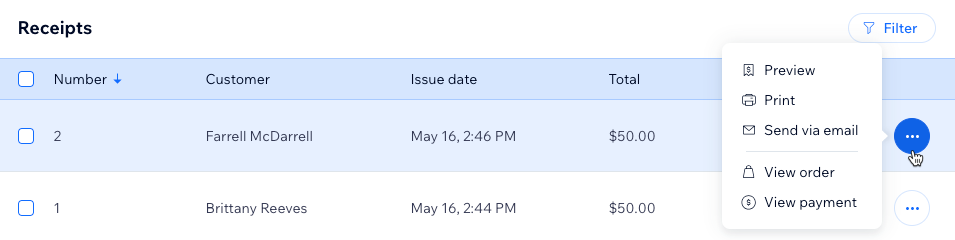


 .
. 

